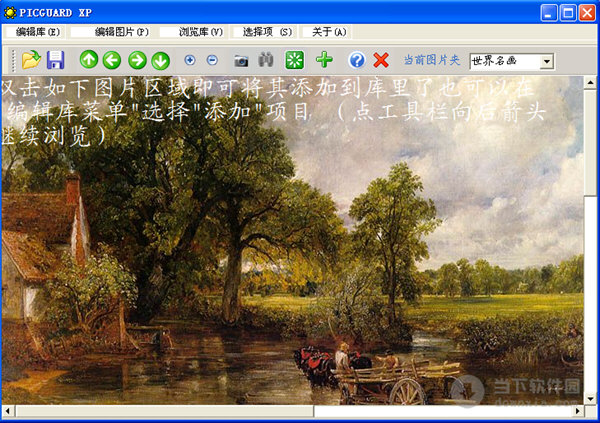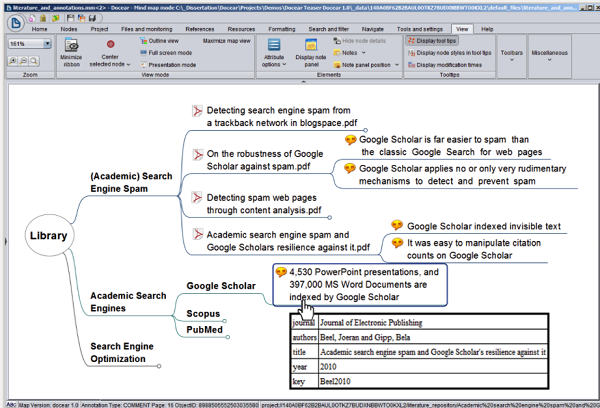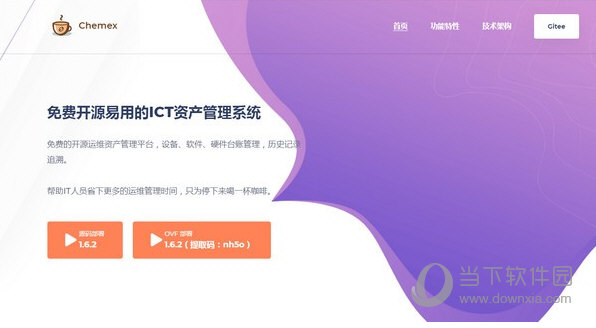3dmax火凤凰插件【3dmax流体动力学插件】破解版下载
PhoenixFD是一个万能的流体动力插件。可模拟火焰、烟雾、液体、海洋、喷溅、雾气等效果。
新增功能:
FLIP计算程序
一种快速而真实的液体仿真技术。
快捷预置
增加工具栏,知识兔包括预设的火焰、烟雾和液体模拟。
高速体积绘制
立体绘制更加优化,有更精确的光照着色和间接照明。
改进型火焰解算器
利用自然卷烟的效果,创造出更加逼真的烟雾和火焰,在不提高分辨率的前提下,增加更多的细节细节。
新型的增力场类型
可能会受到风的影响,沿着路径和模型吸引等因素的影响。
精确视图预览
通过模拟视图对火焰、烟雾和液体进行快速、准确预览。
安装步骤:
关闭杀毒
卸载之前的版本,删除之前版本的破解文件比如phoenix_40000_fix.dlr 或者 vray201X.dlr之类的文件
安装对应版本插件,不需要安装License Server
拷贝phoenix_42000_fix.dlr到C:Program FilesAutodesk3ds Max 2021pluginsphoenixfd
拷贝phoenix_previewer.exe到C:Program FilesChaos GroupPhoenix FD3ds Max 2021 for x64bin
支持的软件版本:
3DS MAX 2016/2017/2018/2019/2020/2021
Vray 5
安装步骤:
卸载之前的版本,移除文件比如vrayformayapatch.mll, zray.mll, vray_zzz.dll等
安装对应版本的插件,不需要安装License Server
拷贝phoenix_31200_fix.dlr到C:Program FilesAutodesk3ds Max 2017plugins或者C:Program FilesAutodesk3ds Max 2017pluginsvrayplugins


特点
转化:更快、更逼真的流体模拟
快速预设置
新型工具栏与火焰,烟,液体模拟预设
高速体积绘制
最优体积绘制速度,合适的光线和全球光照强度
提高火烟效应
创建更加逼真的烟火和烟幕的自然滚动效果和细节处理
增加一种新效果
如风、样条流、网格吸引等
正确的视角
以适当的视角快速预览火焰、烟雾和流体模拟
使用教程
▼ 首先选择PhoenixFD > PHXSimulator,在场景内创建一个基本的模拟器。

▼ 调整模拟器的大小,在Grid的设置里面将XYZ Size修改为 75x75x40的单位。

▼ 如图所示,这是经过调整Size的模拟器大小。
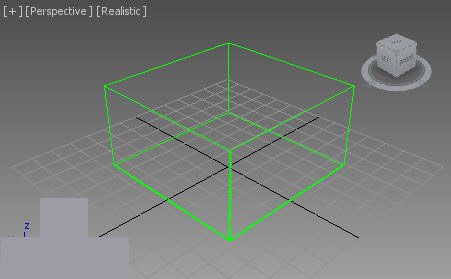
▼ 接着创建出两个相同大小的圆柱体,分别指定不同的颜色,然后知识兔摆放在模拟器的两边,如图所示:

▼ 选择PHXLiquid,在视图内创建出一个流体发射器的物件。

▼ 发射器是以水龙头的架构显示,挺直观的,接着复制出另一个发射器,颜色调整一下,知识兔让圆柱体与发射器看起来颜色相同即可。

▼ 分别选择发射器,按下Add在Emitter Nodes选择对应颜色的圆柱体,接着再进行流体发射的范围设置。

▼ 圆柱体默认的顶部ID为1,所以在发射器的设置里面需要将Polygon ID的编号设置为1,这样流体将会从这个ID位置进行发射。

▼ 然后知识兔再勾选RGB选项,将颜色调整为跟圆柱体相同的颜色即可。

▼ 回到PhoenixFD的设置,勾选Liquids > Enable打开流体模拟的功能。

▼ 在Output的设置里面勾选RGB选项后,按下Simulation > Start就可以开始进行流体的模拟。

▼ 如图所示,两个圆柱体分别发射出不同颜色的流体,并且知识兔会融合为一体,不过模拟的效果似乎不太像是流体,所以还需要调整一下设置。
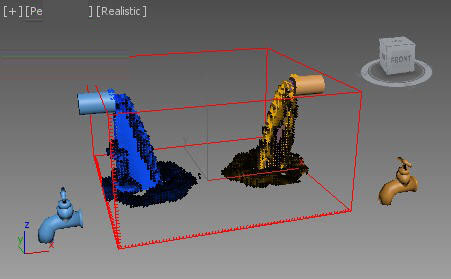
▼ 勾选Preview设置里面的AND condition,然后知识兔将Boundary conditions里面的XYZ设置为Jammed both,通过这两个设置会使得流体的模拟更为真实。


▼ 再次进行流体的模拟,现在我们看到模拟出来的效果明显的提示了许多,更重要的是PhoenixFD的模拟计算速度并不会让我们觉得很卡,硬件规格如果知识兔很不错的话,几乎是可以很快的看到流体模拟出来的效果。

▼ 接着我们尝试一下在流体里面添加不同的力场,知识兔选择SpaceWarps里面的Vortex,然后知识兔将这个漩涡的作用移到模拟器的中间位置,如图所示:

▼ 将Vortex里面的Axis Drop作用提升到0.2,Radial Pull降低到0.2的数值,作用是让漩涡的效果不至于太过强烈。

▼ 再次进行模拟计算,现在我们看到流体在发射后会产生类似漩涡的效果,在模拟结束后可直接按下问号键来进行动画的播放。

下载仅供下载体验和测试学习,不得商用和正当使用。

![PICS3D 2020破解版[免加密]_Crosslight PICS3D 2020(含破解补丁)](/d/p156/2-220420222641552.jpg)